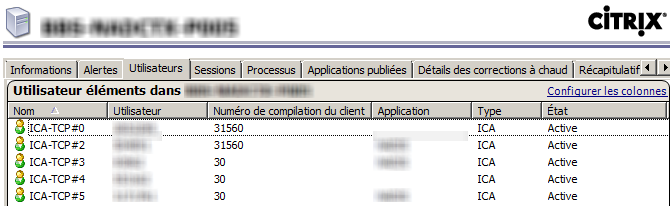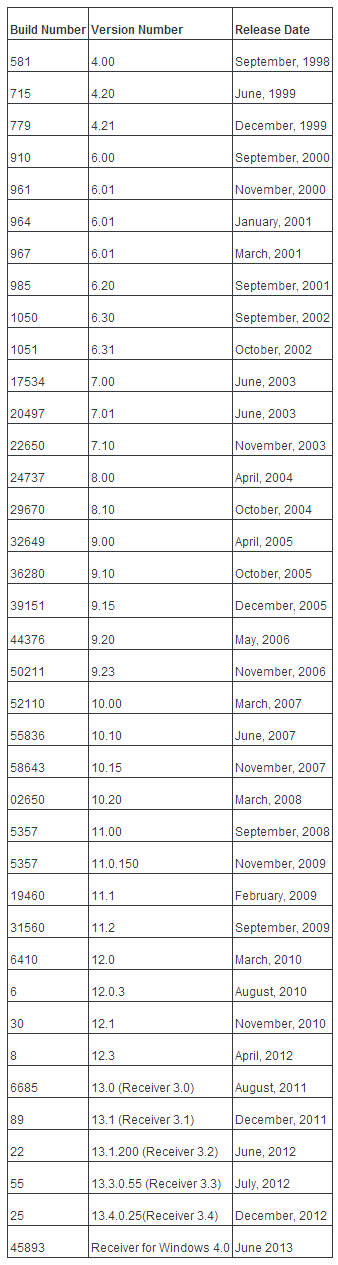30.09.2013
(Mise à jour du tableau des builds)
———-
Si vous souhaitez déterminer la version de client ICA utilisée dans une session, il vous suffit dans votre AMC/DSC de rajouter la colonne “Numéro de compilation du client”.
Au passage on note que nous avons dans la colonne “Application” des sessions qui n’ont pas d’application (cela fera l’objet d’un billet très prochainement 🙂 ).
Le problème est que comme le précise le nom de la colonne “Numéro de compilation du client”, vous obtenez le numéro de compilation (build number) et non la version du client ICA.
Si vous souhaitez faire la correspondance Numéro de compilation/Version de client, alors il vous faut aller sur la CTX112613 afin d’obtenir le tableau de correspondance entre les build number et les versions de client ICA.
Bon c’est pas super pratique mais ça peut dépanner 😉 .